Hur man lägger till en genväg till Googles tangentbords inställningar i Apples applåda

Googles tangentbord har massor av anpassningsalternativ, men varje tweak kräver en resa till inställningsmenyn. Medan det finns ett enkelt sätt att komma åt den här menyn från tangentbordet, finns det också ett annat sätt: genom appens ikon i applådan. Tyvärr är detta inte aktiverat som standard - men med en sista resa till inställningsmenyn kommer en enkel omkopplare att göra det möjligt.
Som i stort sett varje tweak till Google Keyboard måste du först öppna en sorts textfältet för att ta fram tangentbordet, tryck sedan länge på ikonen precis till vänster om mellanslagstangenten. Beroende på vilken app textfältet är inne kan det visa en annan nyckel än min skärmdump, men nyckeln ändras aldrig.
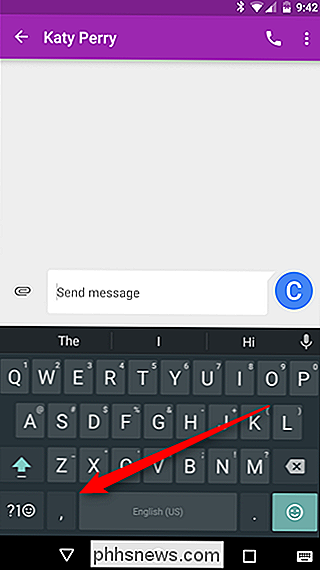
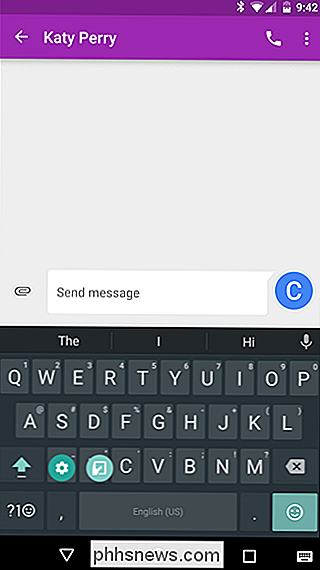
När du släpper länge trycker du på en popup med två alternativ: "Språk "Och" Google-tangentbordsinställningar ". Tryck på det senare.
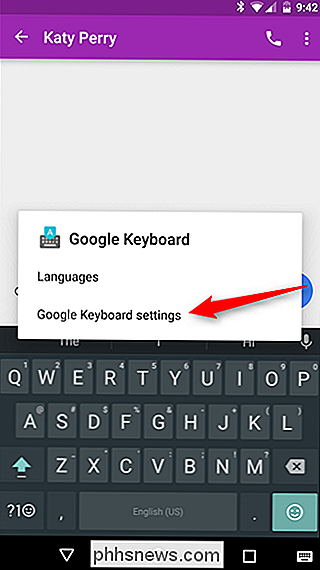
I den här menyn vill du ha det sista alternativet:" Avancerat ".

Avancerad meny är chockerande enkel, med några få växlar närvarande. "Visa appikon" är den du vill ha - klicka bara på reglaget för att aktivera det, och det är det.
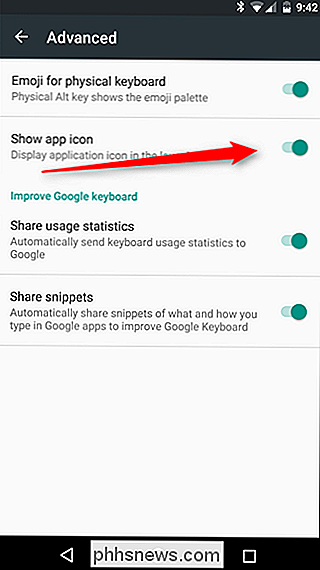
När du är tillbaka från den här menyn kan du hoppa in i applådan. Du hittar en ny ikon för "Google Tangentbordsinställningar" -tappning som slår dig direkt in i menyn Inställningar. Det går inte längre att tvinga ett textfält för att justera någonting!
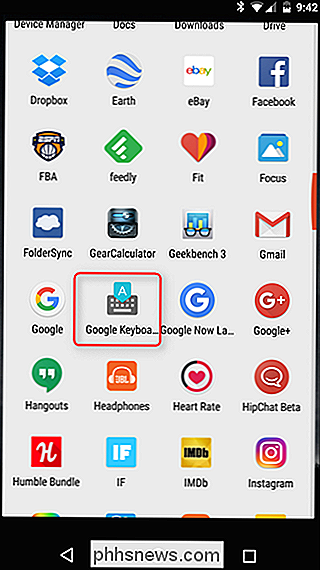
Det är vettigt varför Google avaktiverar den här funktionen som standard - trots allt vill inte alla skräpa sin applåda med jämn mer ikoner och oddsen Det kan hända att du bara behöver komma till menyn Inställningar en eller två gånger. Men om du gillar att experimentera med nya funktioner eller ändra saker ofta, kan den här tweaken vara en tidsbesparare.

PSA: Uppdatera spelkonsoler innan du ger dem till jul
Det sista du vill ha på juldagen är att dina barn inte kan spela spelkonsolen de har väntat så länge att njuta av . Läs vidare när vi lyfter fram varför du behöver pre-game din konsolgåva som ger erfarenhet. Varför vill jag göra detta? Om du inte är en spelare själv kanske du är nyfiken på varför vi skulle rekommenderar att du packar upp ditt barns spelkonsol och ställer in det för att vända dig till höger om och packa om det för att de ska öppnas på juldagen.

Vad är skillnaden mellan krom och Chrome?
Chromium är ett webbläsarprojekt med öppen källkod som ligger till grund för Chrome-webbläsaren. Men låt oss ta en lite djupare titt på vad det betyder. När Google först introducerade Chrome tillbaka 2008 släppte de också Chromium-källkoden, som Chrome baserades på som ett open source-projekt. Den öppna källkoden behålls av Chrom Project, medan Chrome själv underhålls av Google.



